【楽々】Google Pixelへの音楽の入れ方を解説!音楽再生アプリのオススメも
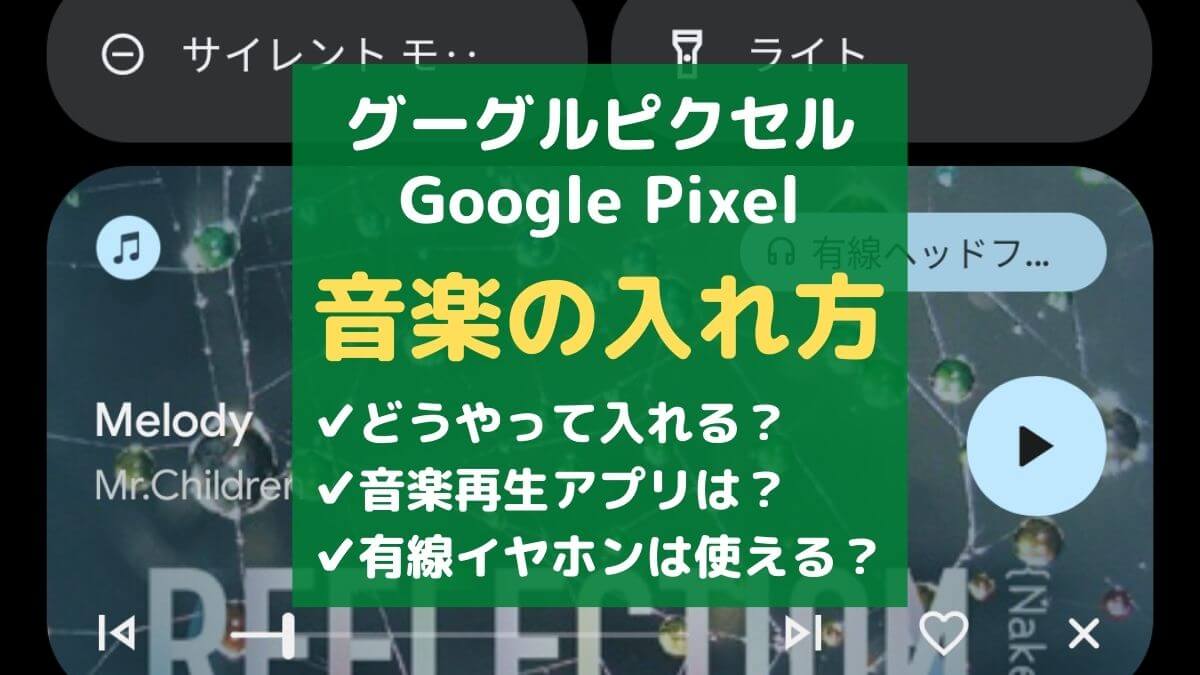
- Google Pixelへの音楽の入れ方は?
- ピクセルおすすめ音楽再生アプリは?
- USB Type-Cイヤホン変換アダプターを認識しない…
Google Pixelで音楽を楽しむ方法をお探しの方であれば、この記事は必読です。
この記事ではGoogle Pixelへの音楽の入れ方からおすすめの音楽再生アプリまで紹介します。


Google Pixelへの音楽の入れ方
Google Pixel(グーグルピクセル)への音楽の入れ方は簡単です。
簡潔に言うとGoogle Pixelの内部ストレージへ音楽ファイルをコピーするだけでOK。
Google Pixelの内部共有ストレージに適当なフォルダを作成します。
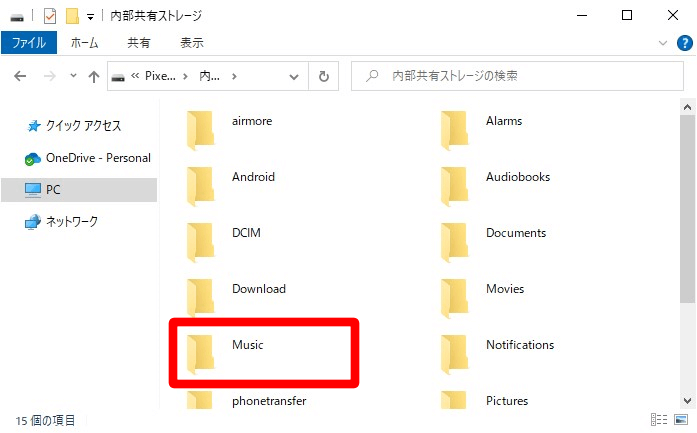
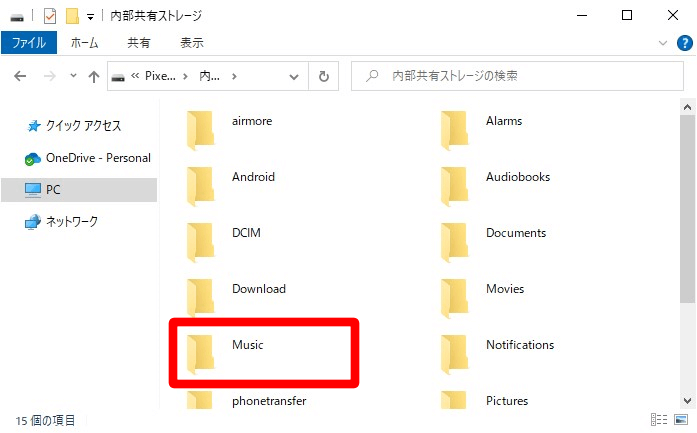
作成したフォルダに音楽ファイルをコピーします。
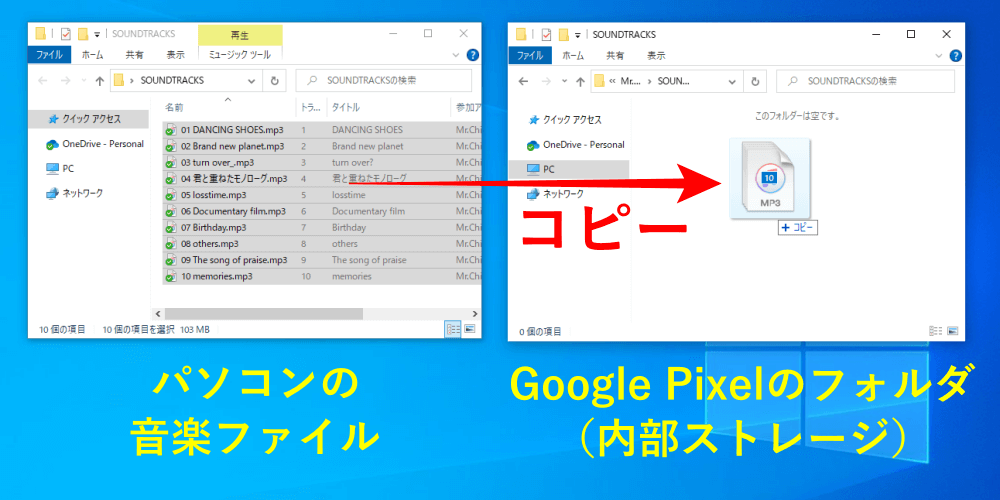
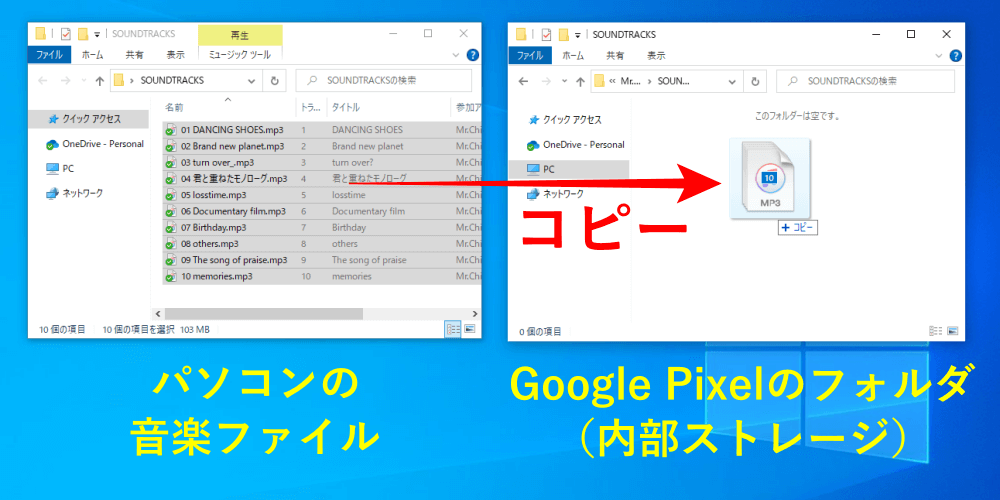
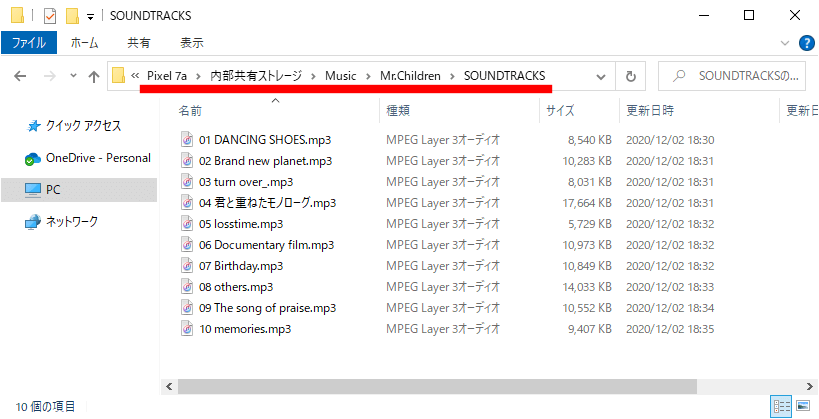
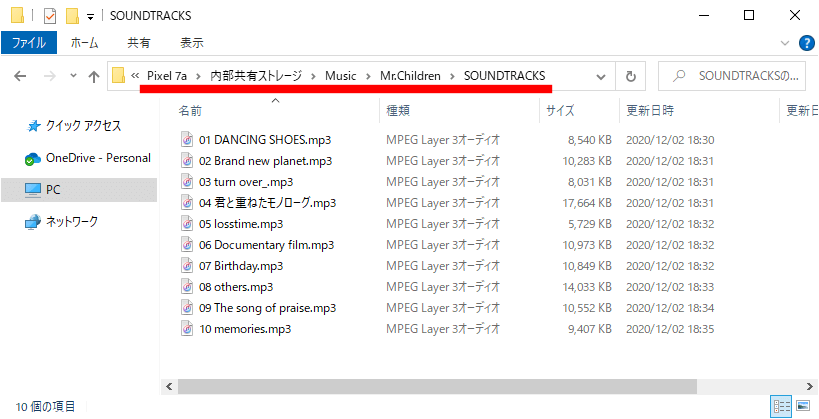
これでGoogle Pixelに音楽を入れることができました。
Google Pixcelはハイレゾにも対応しているので、音質重視で音楽を聴く人でも安心です。
Google Pixelでおすすめの音楽再生アプリ(音楽プレーヤー)
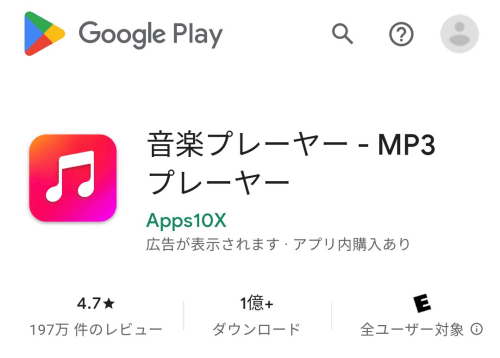
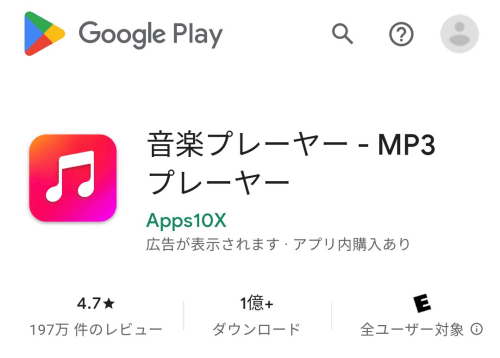
Google Pixelで音楽を聴くのにおすすめの音楽再生アプリ(音楽プレーヤー)を紹介します。
2023年9月25日時点で
- 累計ダウンロード数 1億以上
- レビュー件数 197万件以上
- レビュー点数 4.7
というかなり高評価の音楽再生アプリです。
聴きたい曲も簡単に見つかる
Google Pixelの内部ストレージに音楽ファイル(MP3やAACなど)をコピーすれば、そのままMuzio Playerで再生できます。
コピーした曲の情報を自動で読み取ってくれるので、「アルバム」や「アーティスト」別の再生も簡単。
もちろん自由に「プレイリスト」も作成できます。
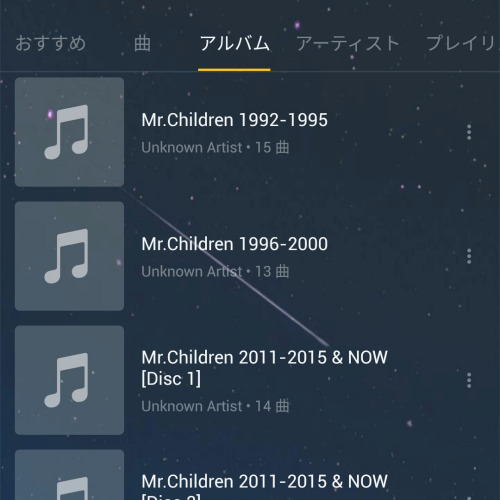
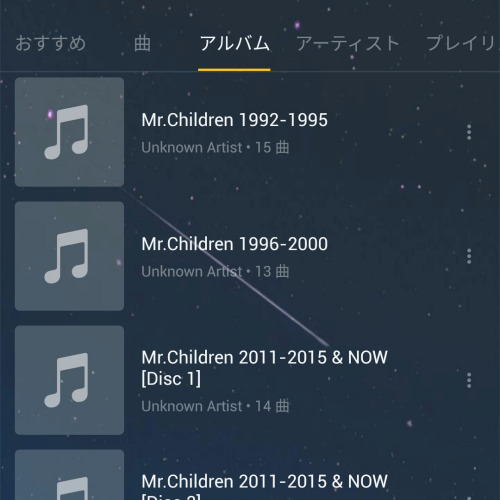
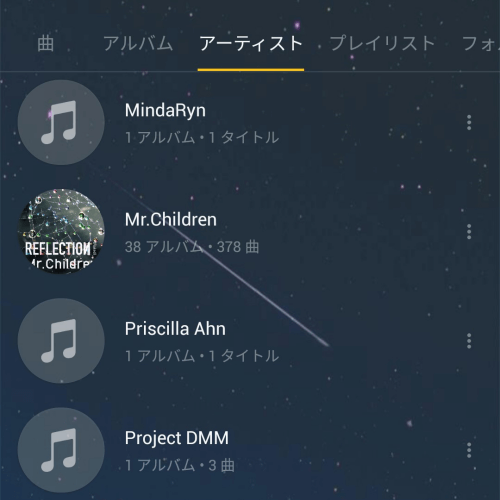
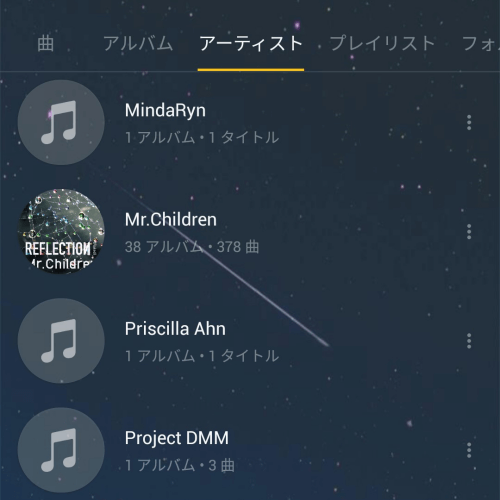
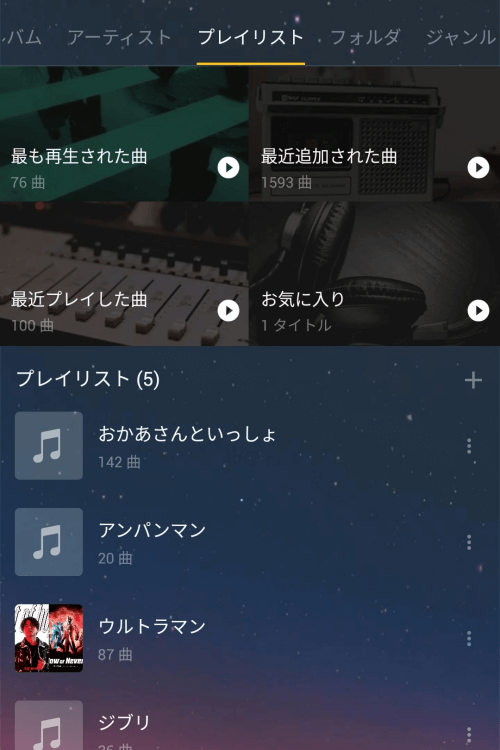
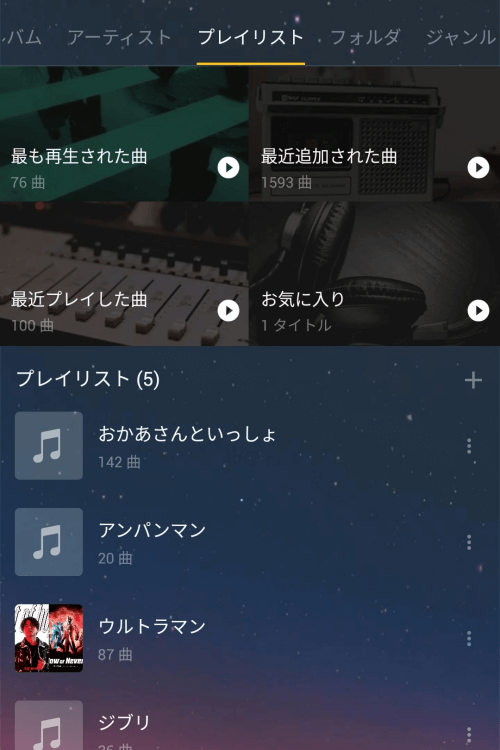
さらにコピーしたフォルダごと、ディレクトリ階層をたどって曲を探せるので、「あの曲どこにコピーしたっけ?」というときも簡単に探し出せます。
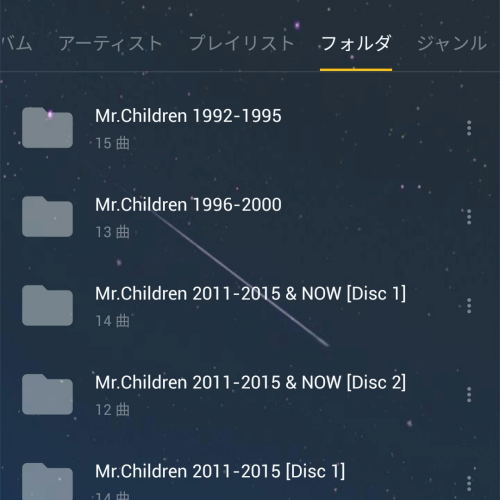
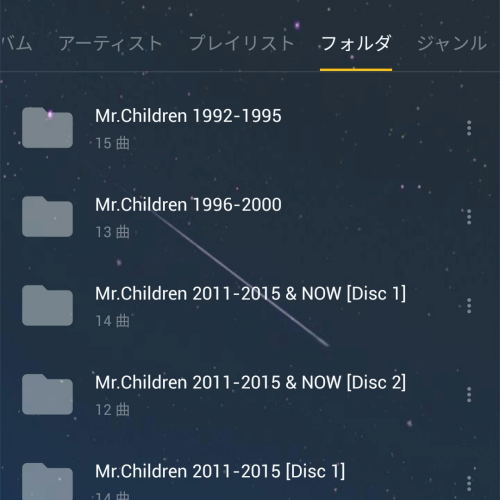
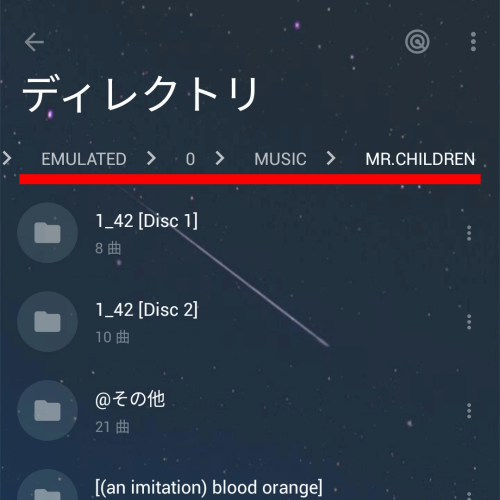
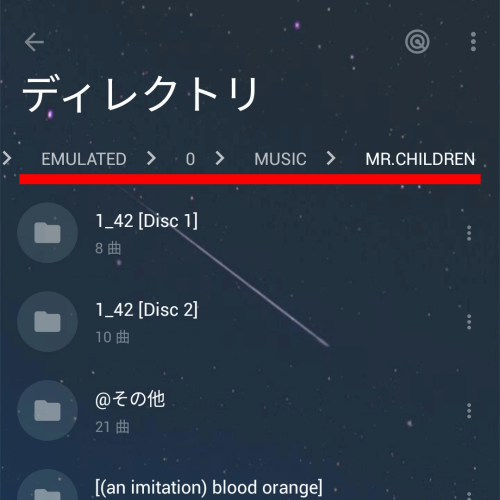
本格的で自由な再生方法
曲の再生は「リピート」「シャッフル」といった基本的な機能はもちろんOK。
次の曲、前の曲も「再生キュー」で見やすく表示されます。


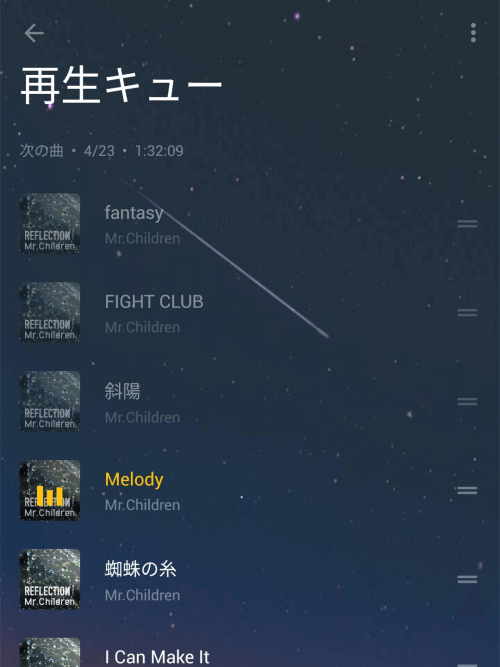
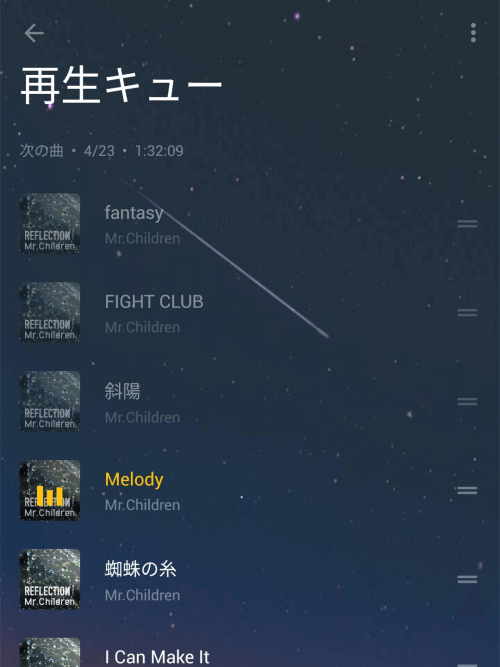
画面中央をタップすれば、曲に設定した歌詞も簡単に表示できます。
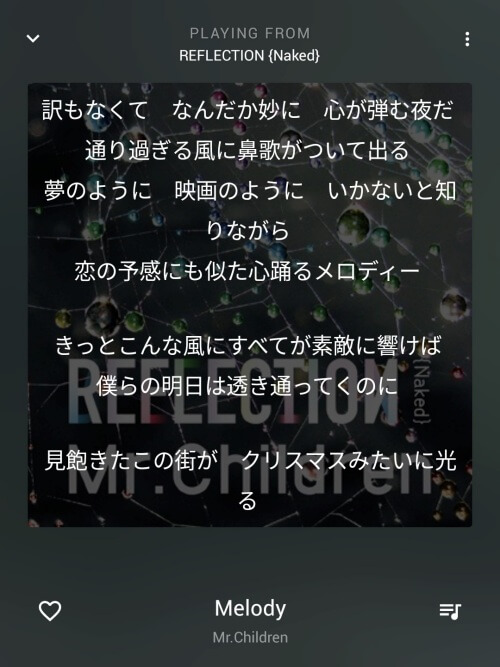
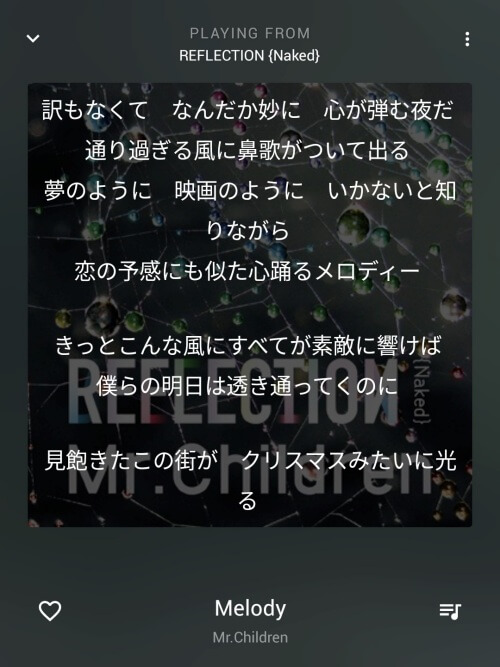
さらに、再生速度やイコライザーの設定も可能。
単純に音楽を聴きたい~音楽にこだわりのある人まで幅広く対応できます。
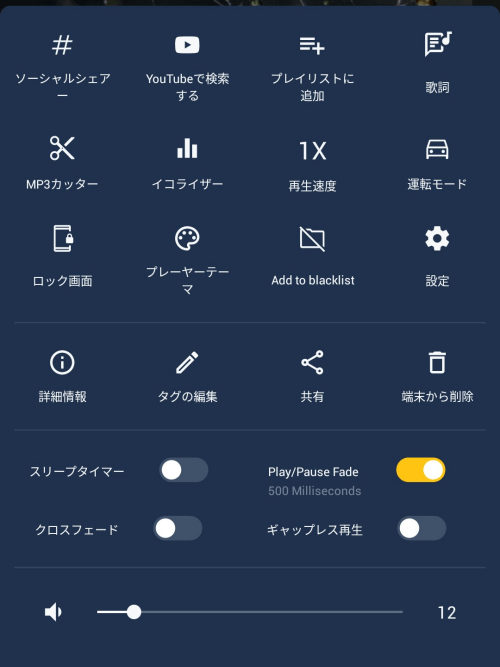
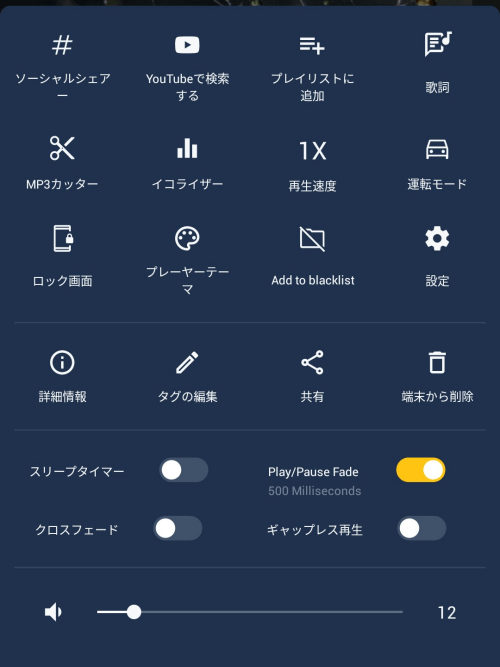
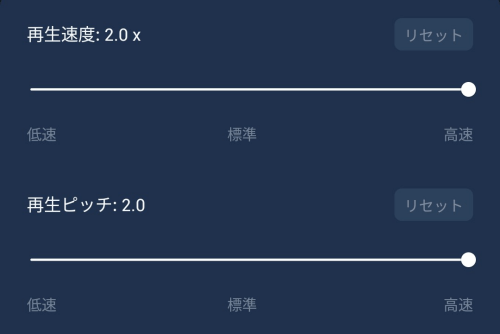
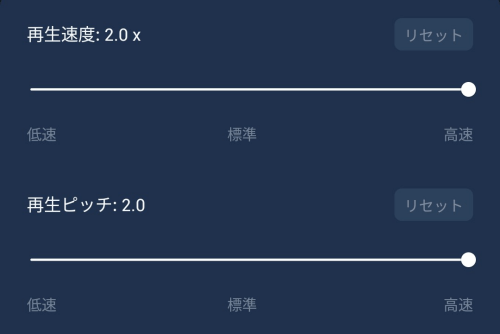
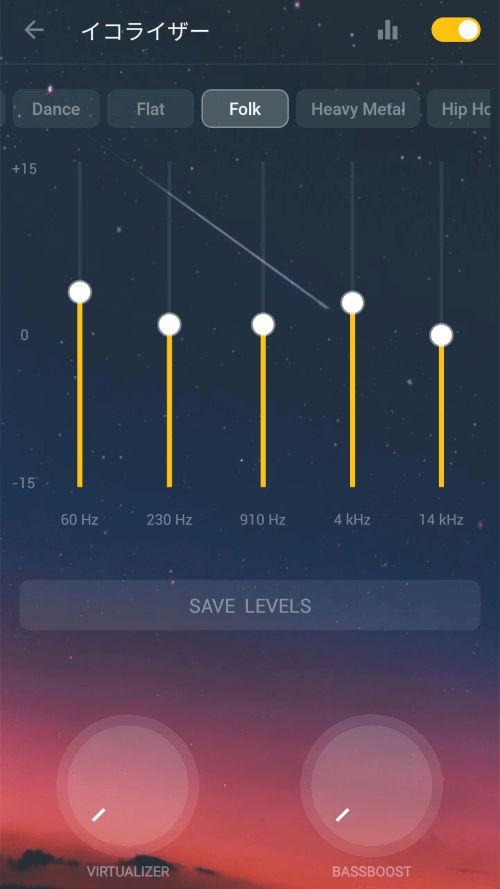
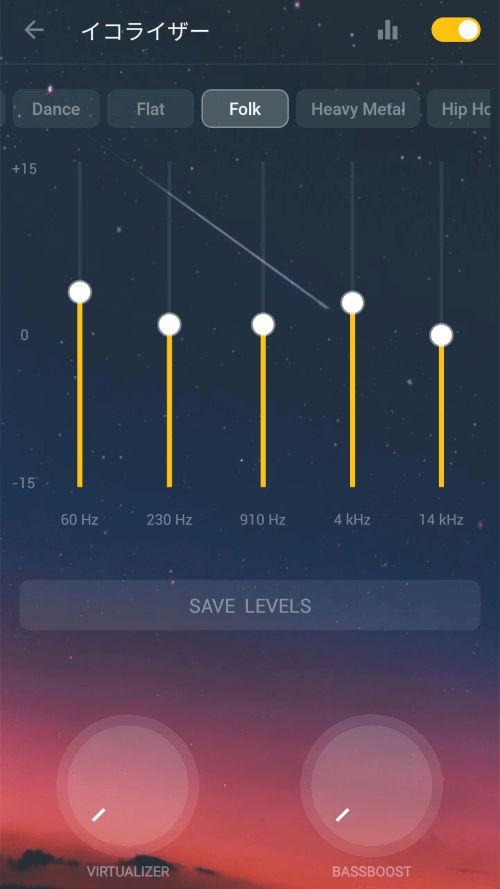
意外と便利なウィジェット
Muzio Playerは多彩なウィジェットを設定できるのも魅力のひとつ。
好きな「アーティスト」「アルバム」「プレイリスト」をホーム画面から1タップで呼び出せます。
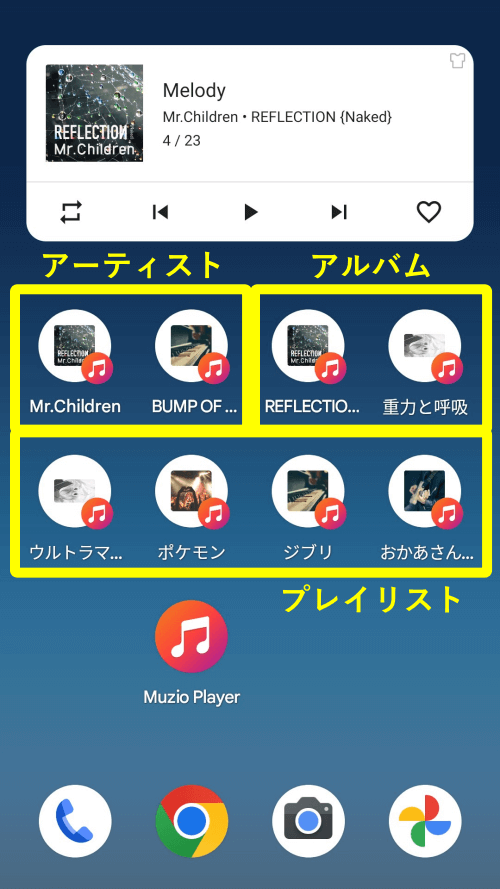
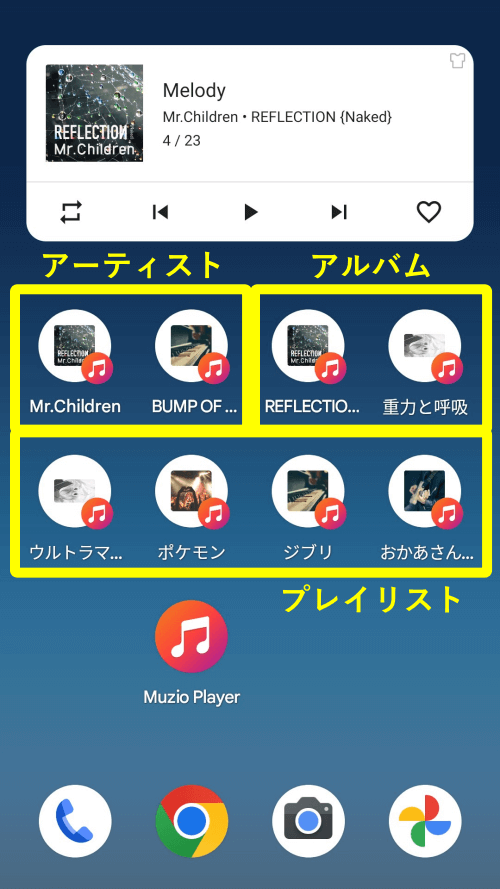
再生中の曲もウィジェットから簡単に再生・停止・曲送りなどができます。
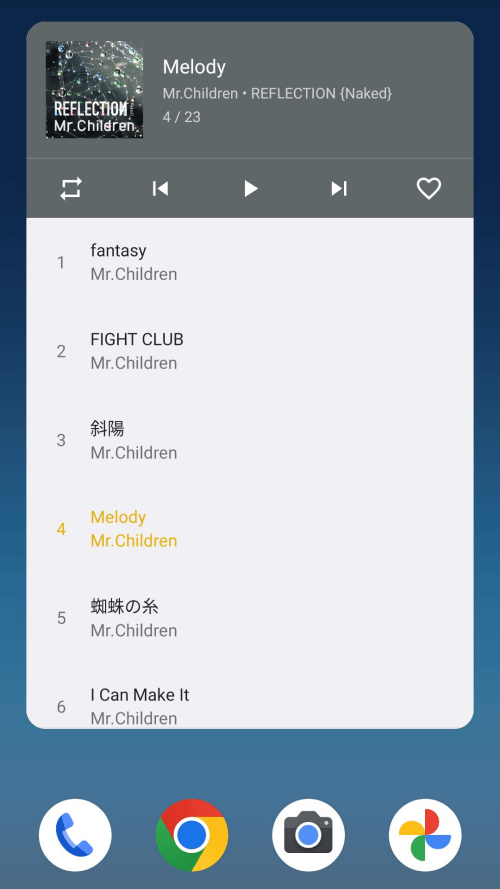
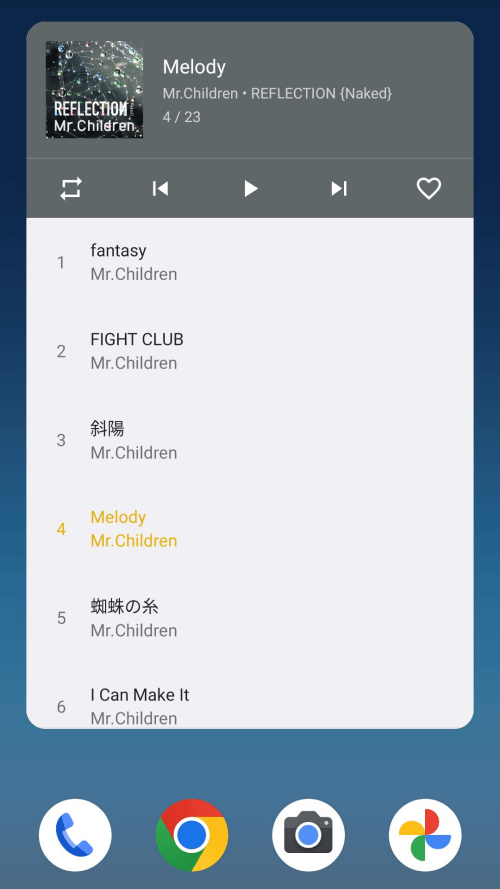
Google PixelはUSB Type-Cイヤホンジャック変換アダプターを認識しない可能性あり
Google Pixelはイヤホンジャックがないので、そのままだと有線のイヤホンを接続できません。
イヤホンジャックがないスマホはUSB Type-Cのイヤホンジャック変換アダプターを装着すれば有線のイヤホンを接続できます。
しかし、Google Pixelの場合は注意点がひとつ。
それはDAC対応のイヤホンジャック変換アダプターしか認識しないこと。
ダイソーなどの100均で売っているような安い変換アダプターはDAC非対応の可能性が高め。
私もそんなこととは知らずに安い変換アダプターを購入してPixelに接続してみました。
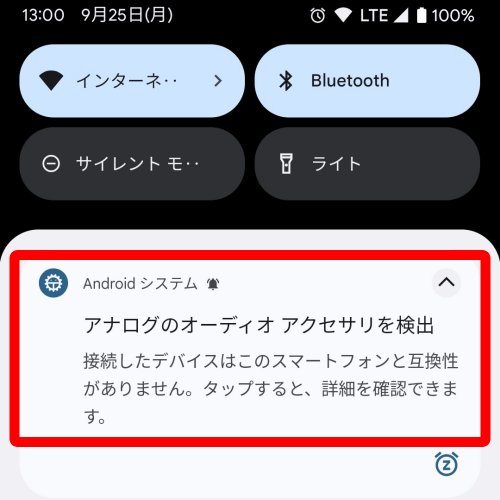
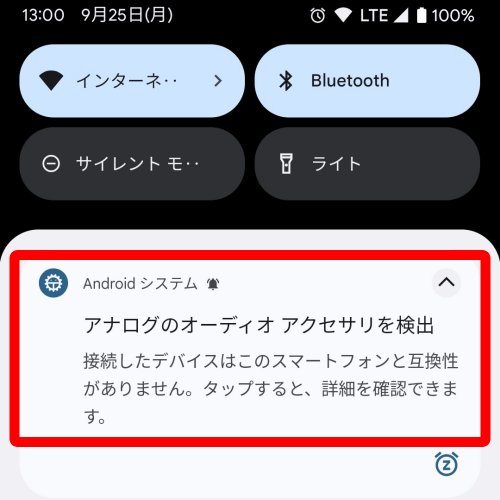
このままピクセルに有線イヤホンを接続しても、もちろん聞こえません。(普通にピクセル本体のスピーカーから音が出ます…)
DAC対応のイヤホンジャック変換アダプターなら、Google Pixelでも有線イヤホンが使えるようになります。
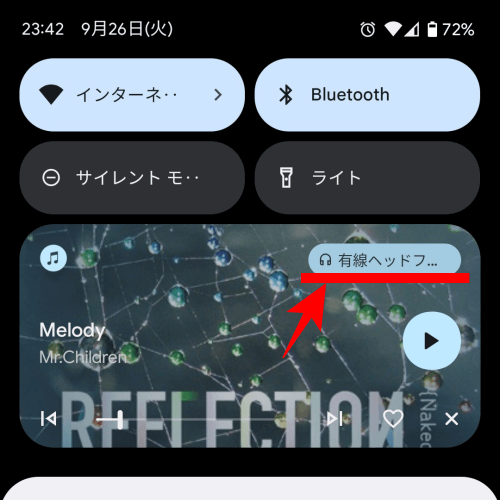
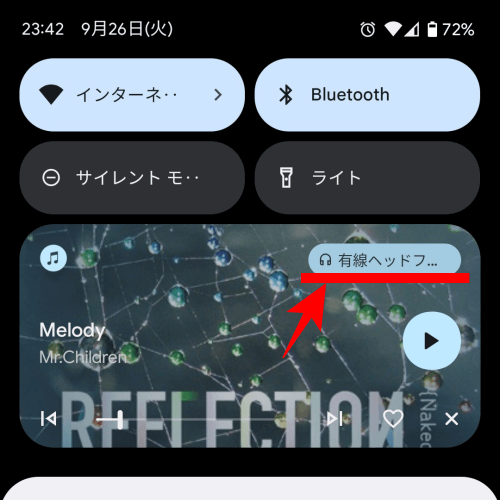
私が普段使っているイヤホンジャック変換アダプターはこちら↓です。
安物買いの銭失いにならないように、イヤホンジャック変換アダプターは多少高くてもDAC対応のものを購入しましょう。







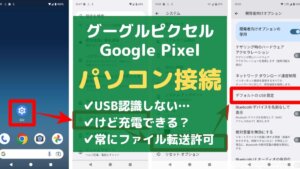

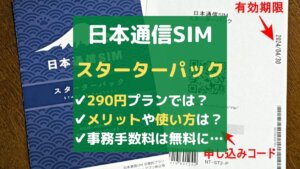
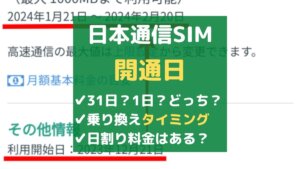
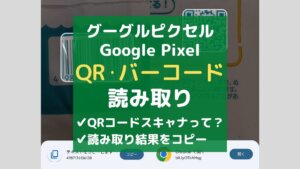


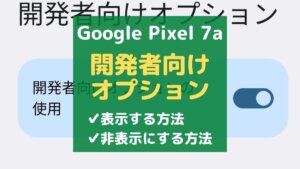
コメント ※スパム対策のため管理人確認後の掲載となります